Parametri dei report in Generatore report di Power BI
SI APPLICA A: Power BI Report Builder
Power BI Desktop
Questo articolo descrive gli usi comuni per i parametri dei report di Power BI Report Builder, le proprietà che è possibile impostare e molto altro ancora. I parametri del report consentono di controllare i dati del report, connettere report correlati e variare la presentazione del report. È possibile usare i parametri dei report nei report impaginati creati in Report Builder.
Usi comuni per i parametri
Di seguito sono elencate alcune delle modalità più comuni in cui è possibile usare i parametri.
Controllare i dati dei report impaginati:
Filtrare i dati del report impaginato nell'origine dati scrivendo query del set di dati contenenti variabili.
Consentire agli utenti di specificare valori per personalizzare i dati di un report impaginato. È ad esempio possibile fornire due parametri per la data di inizio e la data di fine dei dati di vendita.
Variare la presentazione dei report:
Consentire agli utenti di specificare valori per personalizzare l'aspetto di un report. È ad esempio possibile fornire un parametro booleano per indicare se espandere o comprimere tutti i gruppi di righe nidificati in una tabella.
Consentire agli utenti di personalizzare i dati e l'aspetto del report includendo i parametri in un'espressione.
Visualizzare un report con parametri
Quando si visualizza un report con parametri, ogni parametro viene visualizzato nella barra degli strumenti del visualizzatore di report in modo che gli utenti possano specificarne i valori in modo interattivo. La figura seguente illustra l'area dei parametri di un report contenente i parametri @ReportMonth, @ReportYear, @EmployeeID, @ShowAll, @ExpandTableRows, @CategoryQuota e @SalesDate.
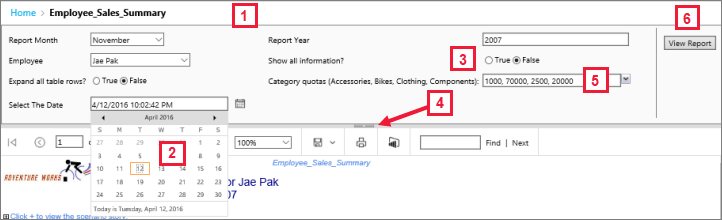
Riquadro Parametri. La barra degli strumenti del Report Viewer visualizza una richiesta e un valore predefinito per ogni parametro. È possibile personalizzare il layout dei parametri nel riquadro Parametri.
Parametro @SalesDate. Il parametro @SalesDate è un tipo di dati DateTime. Accanto alla casella di testo è visualizzata la richiesta Selezionare la data. Per modificare la data, digitare una nuova data nella casella di testo, utilizzare il controllo del calendario oppure selezionare Vai a oggi.
Parametro @ShowAll. Il parametro @ShowAll è un tipo di dati Booleano. Usare i pulsanti di opzione per specificare True o False.
Mostra o Nascondi handle dell’area parametri. Sulla barra degli strumenti del Report Viewer selezionare questa freccia per mostrare o nascondere il riquadro dei parametri.
Parametro @CategoryQuota. Il parametro @CategoryQuota è un tipo di dati Float, quindi accetta un valore numerico. @CategoryQuota è impostato per consentire più valori.
Visualizzare il report. Dopo aver immesso i valori dei parametri, selezionare Visualizza report per eseguire il report. Se tutti i parametri hanno valori predefiniti, il report viene eseguito automaticamente a prima vista.
Vedere come i clienti interagiscono con i parametri nei report impaginati nell'articolo Visualizzare i parametri per i report impaginati nel servizio Power BI.
Creare un parametro
È possibile creare i parametri dei report in alcuni modi diversi.
Nota
Non tutte le origini dati supportano i parametri.
Query o stored procedure del set di dati con parametri
Aggiungere una query del set di dati contenente variabili o una stored procedure del set di dati contenente parametri di input. Verrà creato un parametro del set di dati per ogni variabile o parametro di input e verrà creato un parametro di report per ogni parametro del set di dati.
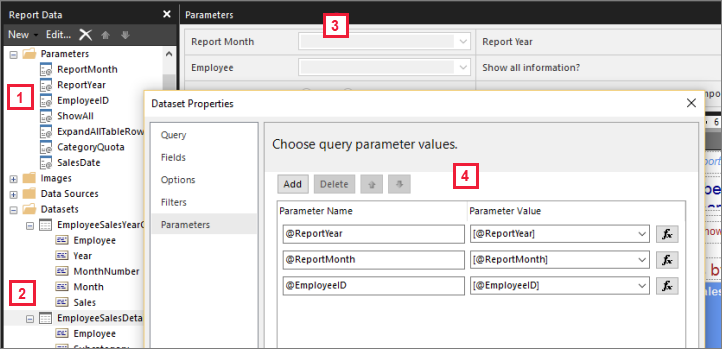
Questa immagine di Generatore report mostra:
I parametri del report nel riquadro Dati del report.
Il set di dati con i parametri.
Il riquadro Parametri.
I parametri elencati nella finestra di dialogo Proprietà del set di dati.
Creare un parametro manualmente
Creare un parametro manualmente dal riquadro Dati del report. È possibile configurare i parametri del report in modo che un utente possa immettere in modo interattivo i valori per personalizzare il contenuto o l'aspetto di un report. È anche possibile configurare i parametri del report in modo che un utente non possa modificare i valori preconfigurati.
Nota
Poiché i parametri vengono gestiti in modo indipendente nel server, una nuova pubblicazione di un report principale con nuove impostazioni dei parametri non sovrascrive le impostazioni dei parametri esistenti nel report.
Selezionare i valori dei parametri
Le opzioni seguenti sono indicate per la selezione dei valori dei parametri nel report.
Selezionare un singolo valore di parametro da un elenco a discesa.
Selezionare più valori di parametro da un elenco a discesa.
Selezionare un valore da un elenco a discesa per un parametro, che determina i valori disponibili nell'elenco a discesa per un altro parametro. Tali parametri sono definiti di propagazione. I parametri di propagazione consentono di filtrare successivamente i valori di parametro da migliaia di valori a un numero gestibile. Per altre informazioni, vedere Usare i parametri a cascata nei report impaginati.
Eseguire il report senza dover prima selezionare il valore del parametro, perché per questo parametro è stato creato un valore predefinito.
Proprietà dei parametri del report
È possibile modificare le proprietà dei parametri dei report usando la finestra di dialogo Proprietà report. Nella tabella riportata di seguito vengono riepilogate le proprietà che è possibile impostare per ogni parametro.
| Proprietà | Descrizione |
|---|---|
| Name | Digitare un nome con distinzione tra maiuscole e minuscole per il parametro. Il nome deve iniziare con una lettera e può contenere lettere, numeri o un carattere di sottolineatura (_). Il nome non può contenere spazi. Per i parametri generati automaticamente, il nome corrisponde al parametro nella query del set di dati. Per impostazione predefinita, i parametri creati manualmente sono simili a ParametroReport1. |
| Richiesta | Il testo che viene visualizzato accanto al parametro nella barra degli strumenti del visualizzatore di report. |
| Tipo di dati | Un parametro di report deve corrispondere a uno dei seguenti tipi di dati: Valorebooleano. L'utente seleziona True o False mediante un pulsante di opzione. DateTime. L'utente digita una nuova data nella casella di testo, seleziona una data da un controllo del calendario o seleziona Vai a oggi. Integer. L'utente digita valori in una casella di testo. Float. L'utente digita valori in una casella di testo. Testo L'utente digita valori in una casella di testo. Quando sono definiti valori disponibili per un parametro, l'utente seleziona i valori in un elenco a discesa, anche quando il tipo di dati corrisponde a DateTime. |
| Consenti nessun valore | Selezionare questa opzione se il valore del parametro può corrispondere a una stringa vuota o a un valore vuoto. Se si specificano valori validi per un parametro e si desidera che uno di essi sia un valore vuoto, è necessario includere tale valore come uno dei valori specificati. Selezionando questa opzione non si include automaticamente un valore vuoto come valore disponibile. |
| Consenti valore Null | Selezionare questa opzione se il valore del parametro può essere un valore Null. Se si specificano valori validi per un parametro e si desidera che uno dei valori sia Null, è necessario includere tale valore come uno dei valori specificati. Selezionando questa opzione non si include automaticamente Null come valore disponibile. |
| Consenti più valori | Fornire i valori disponibili per creare un elenco a discesa dal quale gli utenti possono scegliere. Si tratta di un metodo efficace per assicurarsi che nella query del set di dati vengano inviati solo valori validi. Selezionare questa opzione se il valore per il parametro può essere costituito da più valori visualizzati in un elenco a discesa. I valori null non sono consentiti. Se questa opzione è selezionata, verranno aggiunte caselle di controllo all'elenco di valori disponibili nell'elenco a discesa dei parametri. Nella parte superiore dell'elenco è inclusa una casella di controllo Seleziona tutto. Gli utenti possono selezionare i valori desiderati. Se i dati che forniscono i valori cambiano rapidamente, l'utente potrebbe non visualizzare l'elenco più recente. |
| Visible | Selezionare questa opzione per visualizzare il parametro del report nella parte superiore del report stesso quando viene eseguito. Questa opzione consente agli utenti di selezionare i valori del parametro in fase di esecuzione. |
| Hidden | Selezionare questa opzione per nascondere il parametro nel report pubblicato. I valori dei parametri di report possono comunque essere impostati su un URL del report, nella definizione di una sottoscrizione oppure nel server di report usando Gestione report. |
| Internal | Selezionare questa opzione per nascondere il parametro di report. Nel report pubblicato, il parametro di report potrà essere visualizzato solo nella relativa definizione. |
| Valori disponibili | Se sono stati specificati valori disponibili per un parametro, tali valori vengono sempre visualizzati sotto forma di elenco a discesa. Se si forniscono i valori disponibili per un parametro DateTime , ad esempio, nel riquadro del parametro viene visualizzato un elenco a discesa per le date invece di un controllo calendario. Per assicurarsi che un elenco di valori sia coerente fra report e sottoreport, è possibile impostare un'opzione sull'origine dati per usare una sola transazione per tutte le query nei set di dati associati a un'origine dati. Nota sulla sicurezza: in qualsiasi report che includa un parametro con tipo di dati Testo assicurarsi di usare un elenco di valori disponibili (noto anche come elenco di valori validi) e verificare che tutti gli utenti che eseguono il report abbiano solo le autorizzazioni necessarie per visualizzare i dati nel report. |
| Valori predefiniti | Impostare i valori predefiniti da una query o da un elenco statico. Il report viene eseguito automaticamente a prima vista quando ogni parametro ha un valore predefinito. |
| Avanzato | Impostare l'attributo di definizione del report UsedInQuery, un valore che indica se questo parametro influisce direttamente o indirettamente sui dati di un report. Determina automaticamente quando eseguire l'aggiornamento Scegliere questa opzione se si desidera che l'impostazione per questo valore venga determinata dal componente Elaborazione report. Questo valore è True se il componente Elaborazione report rileva una query del set di dati con un riferimento diretto o indiretto a questo parametro oppure se il report contiene sottoreport. Aggiorna sempre Scegliere questa opzione quando il parametro di report viene usato direttamente o indirettamente in una query del set di dati o in un'espressione del parametro. Questa opzione determina l'impostazione di UsedInQuery su True. Non aggiornare mai Scegliere questa opzione se il parametro di report viene usato direttamente o indirettamente in una query del set di dati o in un'espressione di parametro. Questa opzione determina l'impostazione di UsedInQuery su False. Attenzione: usare Non aggiornare mai con cautela. Nel server di report UsedInQuery viene usato per consentire il controllo delle opzioni della cache per i dati dei report sottoposti a rendering e delle opzioni di parametro per i report snapshot. L'impostazione non corretta dell'opzione Non aggiornare mai potrebbe determinare la memorizzazione nella cache di report o dati del report non corretti o la presenza di dati non coerenti in un report snapshot. |
Query di set di dati
Per filtrare i dati nella query del set di dati è possibile includere una clausola di restrizione che limita i dati recuperati specificando i valori da includere o escludere dal set dei risultati.
Usare Progettazione query per l'origine dati per compilare una query con parametri.
Per query Transact-SQL, origini dati diverse supportano una sintassi diversa per i parametri. Supportare gli intervalli dei parametri identificati nella query in base alla posizione o al nome. Nella finestra Progettazione query relazionale, è necessario selezionare l'opzione del parametro di filtro per creare una query con parametri.
Per le query basate su un'origine dati multidimensionale, ad esempio Microsoft SQL Server Analysis Services, è possibile specificare se creare un parametro basato su un filtro specificato dall'utente nella progettazione query.
Gestione dei parametri per un report pubblicato
Quando si progetta un report, i parametri corrispondenti vengono salvati nella definizione del report. Quando si pubblica un report, i parametri corrispondenti vengono salvati e gestiti separatamente della definizione del report.
Per un report pubblicato, è possibile usare quanto i parametri seguenti:
Proprietà del parametro di report. Modificare i valori dei parametri del report direttamente nel server di report indipendentemente dalla definizione del report.
Sottoscrizioni di report. È possibile specificare valori di parametri per filtrare i dati e recapitare report tramite sottoscrizioni.
Le proprietà dei parametri per un report pubblicato vengono mantenute se si pubblica nuovamente la definizione del report. Se la definizione del report viene ripubblicata senza modifiche e i nomi dei parametri e i tipi di dati rimangono invariati, le impostazioni delle proprietà verranno mantenute. Se si aggiungono o eliminano parametri nella definizione del report, o se si cambia il tipo di dati o il nome di un parametro esistente, potrebbe essere necessario cambiare le proprietà dei parametri nel report pubblicato.
Non è sempre possibile modificare tutti i parametri. Se a un parametro di report viene assegnato un valore predefinito da una query di set di dati, tale valore non può essere modificato per un report pubblicato e non può essere modificato nel server di report. Il valore usato in fase di esecuzione viene determinato al momento dell'esecuzione della query oppure, nel caso di parametri basati su espressioni, al momento della valutazione dell'espressione.
Le opzioni di esecuzione del report possono influire sulle modalità di elaborazione dei parametri. Un report eseguito come snapshot non può usare parametri derivati da una query, a meno che la query non includa valori predefiniti per i parametri.
Parametri per una sottoscrizione
È possibile definire una sottoscrizione per un report su richiesta o per una snapshot, e quindi specificare i valori dei parametri da usare durante l'elaborazione della sottoscrizione.
- Report su richiesta. Per un report su richiesta, è possibile specificare un valore del parametro diverso dal valore pubblicato per ogni parametro elencato per il report. Si supponga, ad esempio, di usare il report delle chiamate al servizio di assistenza, per il quale viene usato un parametro periodo di tempo che consente di restituire i dati sulle richieste pervenute al servizio di assistenza ai clienti in un determinato giorno, settimana o mese. Se il valore predefinito del parametro per il report è impostato su oggi, la sottoscrizione può usare un valore diverso, ad esempio settimana o mese, per generare un report contenente dati settimanali o mensili.